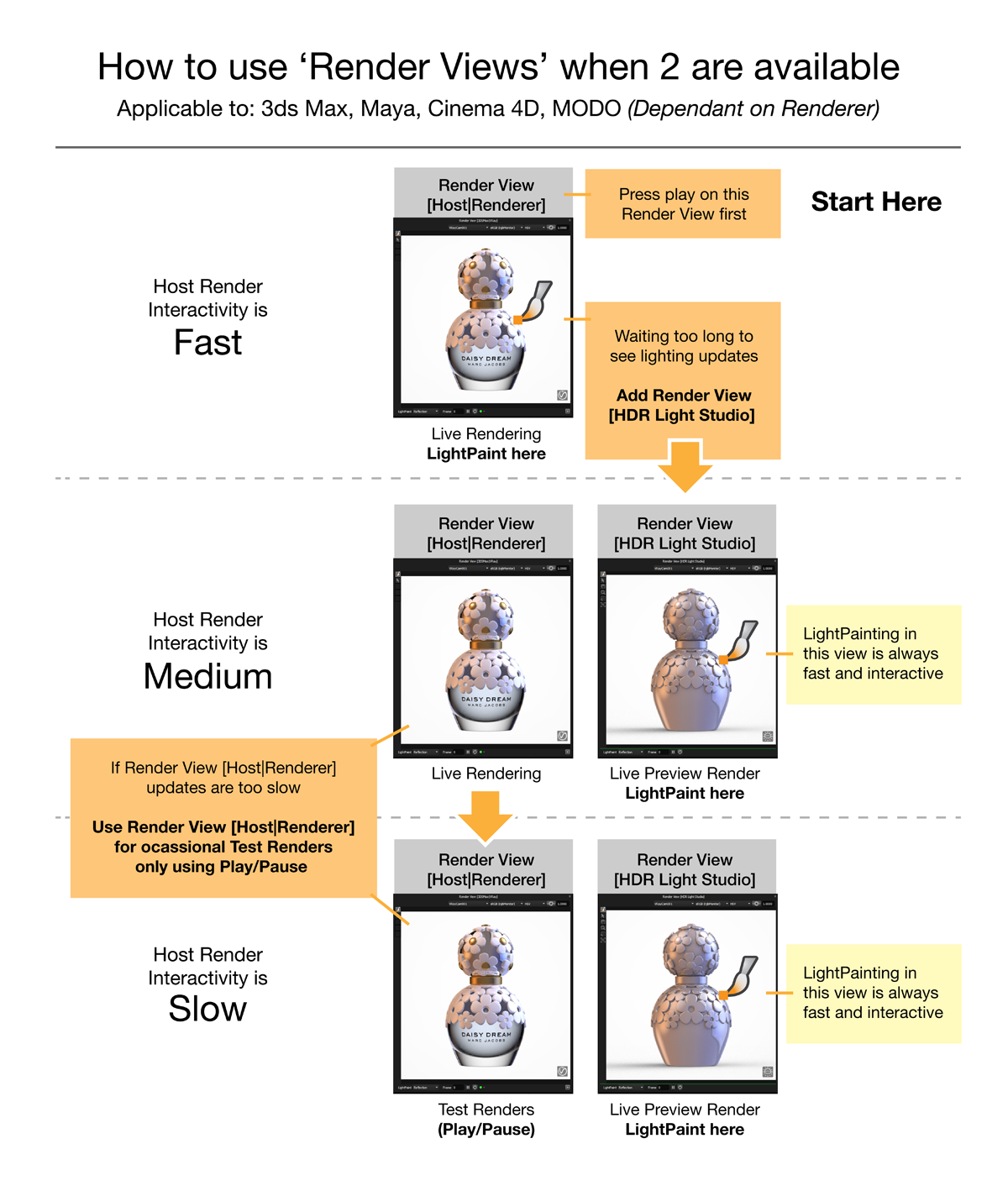3ds Max、Maya、Cinema 4D、MODO、Octane Standalone、Rhino 6 Connectionsは、HDR Light Studioで両方のRender Viewを使用することが可能です。
下の図は、両方のRender View が使用可能な場合の理想的な使用方法を示しています。
Render View [HDR Light Studio]の利点はこちらで確認できます。
Render View [ホスト|レンダラ]の利点はこちらで確認できます。
Notes:
インタラクティブ性能とどのRender Viewを使用するかの選択は、3Dシーンの複雑さ、マテリアル/シェーダ/テクスチャの複雑さ、レンダラーの性能、ハードウェアの性能など、多くの要因に依存します。HDR Light StudioのRender Viewを組み合わせて使用すれば、どんなシーンでもインタラクティブにライティングすることができます。
ホストレンダーの応答速度:速い
Render View [ホスト|レンダラ]単体で使用する場合
ホストシーンがインタラクティブレンダリングで高速にレンダリングされている場合、このビューを単体で使用することは非常に理にかなっています。このビューをクリックしてライトを動かすと、更新は快適で高速になります。
ホストレンダーの応答速度:普通
Render View [HDR Light Studio] とRender View [ホスト|レンダラ]を同時に使用する場合
インタラクティブレンダリングでホストシーンの反応や更新が遅い場合、HDR Light Studioのレンダラーを使用してライトを配置し、ホストRender Viewで最終シェーダーへのライティングの影響を確認します。ホストレンダリングはライティングの更新に追いつき、多少遅れてもHDR Light Studioでの作業中に最終的なライティングの有用かつ正確なビューが表示されます。
ホストレンダーの応答速度:遅い
Render View [ホスト|レンダラ]を使用して時々テストレンダリングを行いながら、[HDR Light Studio]を使用する場合
ホストシーンのレンダリングが非常に遅く、インタラクティブでない場合、HDR Light Studio独自のレンダラーを活用することで、ホスト/レンダラーを同時に実行するオーバーヘッドなしに、インタラクティブなフィードバックとともにライティングデザインを迅速に作成することができます。この場合、Render View [ホスト|レンダラー]を使用して、時々テストレンダリングを行い、ライティング結果を確認した後、ビューを一時停止してください。これにより、複雑なシーンを処理する際、2つのレンダラーが同時に実行されてコンピュータのリソースを奪い合ってしまうのを防ぐことができます。